
Linux の IP アドレスを設定するにはどうすればよいですか?次の記事では、Linux で IP アドレスを構成する 4 つの方法を紹介します。一定の参考値があるので、困っている友達が参考になれば幸いです。
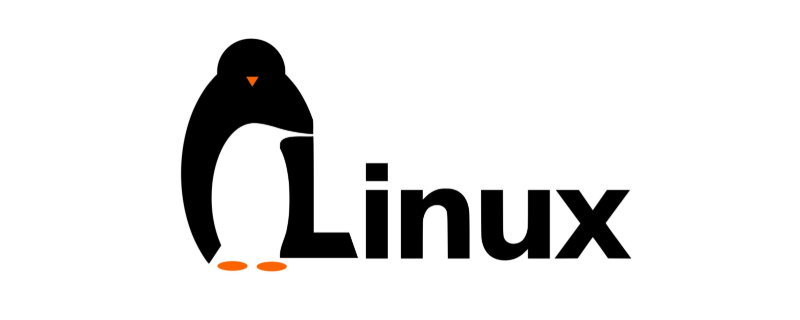
Linux で IP アドレスを構成する 4 つの方法
Linux システムのインストール後、次のことができます。将来的にはコマンド モードを使用してください。ネットワーク カードの IP を設定します。
設定ファイルは通常、/etc/sysconfig/network-scripts/ifcfg-interface-name
ifconfig の後に表示される内容で、lo はループを表します。
1. ifconfig コマンド
最初の方法は、ifconfig コマンドを使用してネットワーク カードの IP アドレスを設定することです。このコマンドは通常、一時的なテストに使用され、コンピュータの起動後、IP アドレスの設定は自動的に無効になります。具体的な使用法は次のとおりです: ethx の
Ifconfig ethx ipaddr netmask x.x.x.x
x は最速のイーサネット カードを表し、デフォルトの最初のブロックは 0、ipaddr は IP アドレス、x.x.x.x はサブネット マスクを表します。
たとえば、ネットワーク カード eth0 に構成された IP アドレスは 192.168.1.1、サブネット マスクは 255.255.255.0 です。
以下に示すように:
注: この方法で構成された IP アドレスは、コンピューターを再起動すると無効になります。
2. 適切なコマンド
適切なコマンド=redhat-config-network グラフィックの下に IP アドレスを設定します:

図の下の赤い線をダブルクリックします。
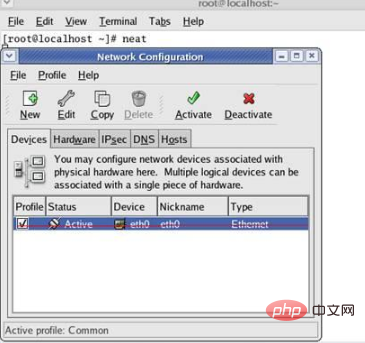
下線部分をダブルクリックすると、次の図が表示されます。必要に応じて関連情報を設定します
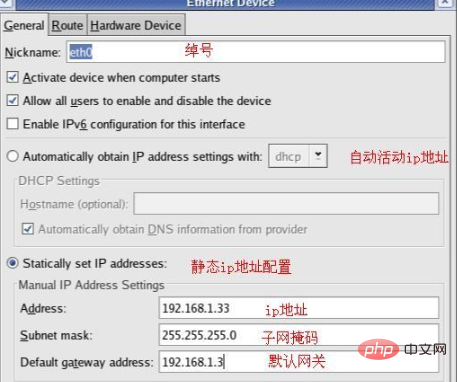
「OK」をダブルクリックして構成を完了します。設定後、サービスを再起動し、設定された IP アドレスを確認します。
#注: この方法で構成された IP アドレスは、コンピューターの再起動後も有効です。
3. netconfig コマンド
netconfig を入力すると、次の図が表示されるので、[はい] ボタンをクリックします。
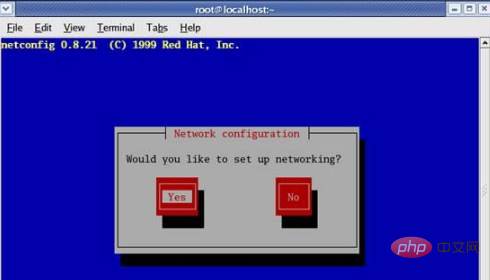
関連する構成を構成し、[OK] で終了します。
注: この方法で構成された IP アドレスは、コンピューターの再起動後も有効です。
4.vi /etc/sysconfig/network-scripts/ifcfg-ethx
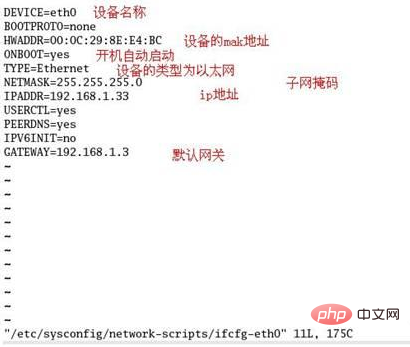
設定後、サービスを再起動し、ipアドレスが設定されています。実際、前の 3 つの構成方法では、最終的に /etc/sysconfig/network-scripts/ifcfg-ethx の下にある構成ファイルが変更されました。
推奨: 「linux チュートリアル 」
以上がLinuxのIPアドレスを設定するにはどうすればよいですか?の詳細内容です。詳細については、PHP 中国語 Web サイトの他の関連記事を参照してください。